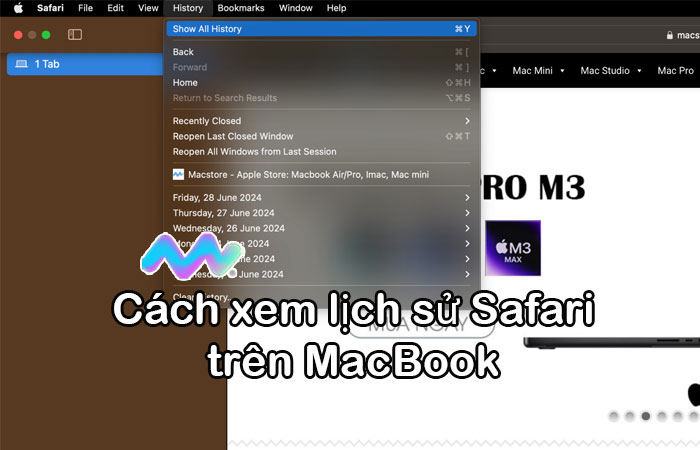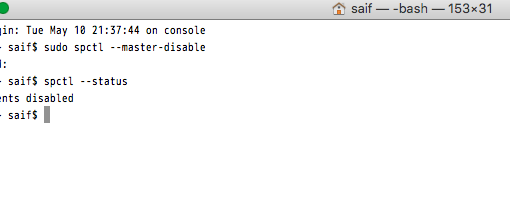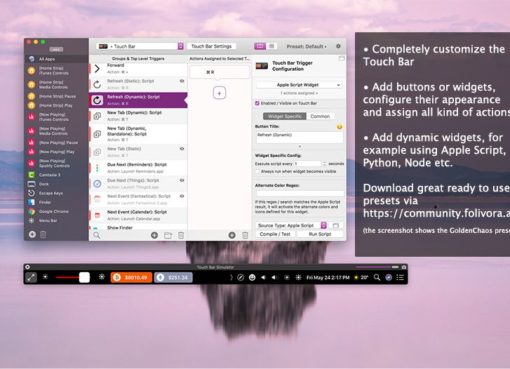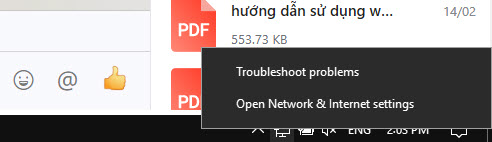Safari là trình duyệt mặc định trên Macbook được rất nhiều bạn trẻ sử dụng vì nó bảo mật cao hơn Chrome. Nếu bạn mới xài Mac hay từ win sang Mac và chưa biết cách xem lịch sử Safari trên MacBook thì hãy xem bài hướng dẫn này của Macstore nhé!
Nội dung chính
1. Cách xem lịch sử Safari trên MacBook nhanh chóng
Bước 1: Bạn Mở ứng dụng Safari lên và để ý ở thanh Menu phía trên.
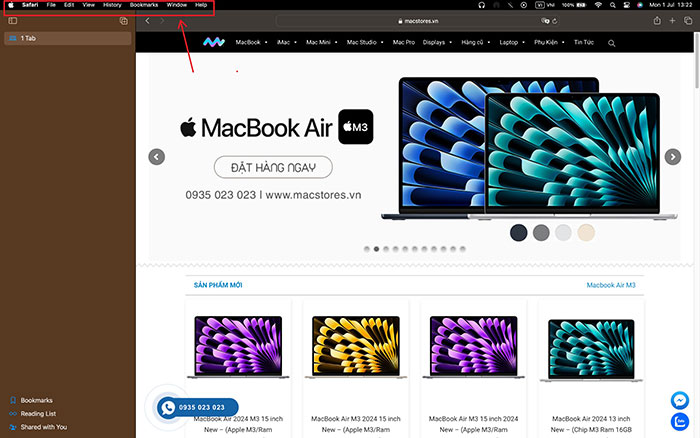
Bước 2: Tiếp theo bạn nhấn vào History > Show All History /Hoặc nhấn phím tắt Command + Y nha.
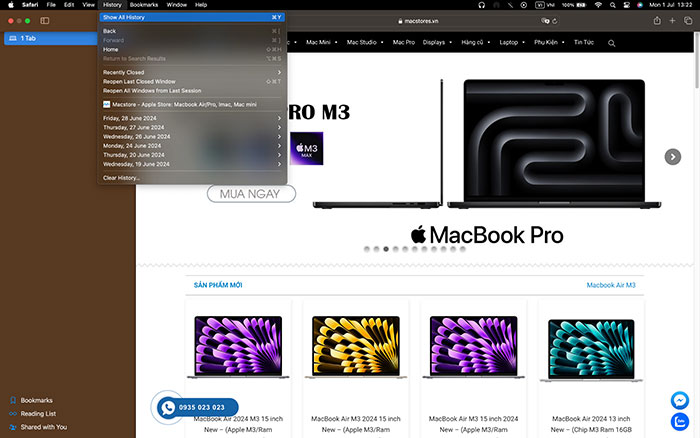
Bước 3: Lúc này bạn sẽ thấy toàn bộ lịch sử truy cập trên Safari từ trước đến nay.
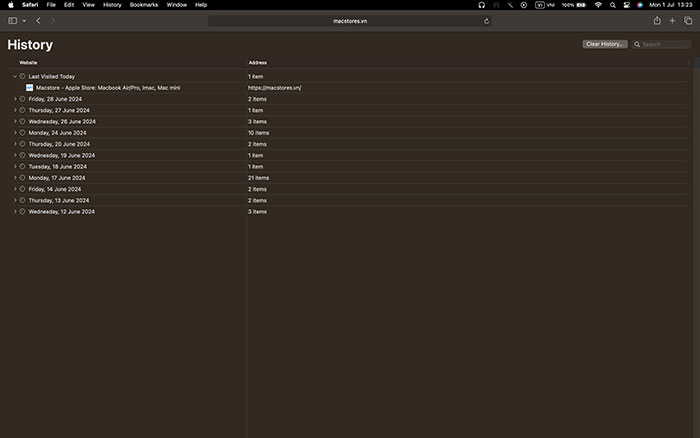
2. Cách xóa lịch sử Safari trên MacBook nhanh chóng
Để xóa lịch sử truy cập của Safari trên MacBook của bạn. Thì sau khi bạn xem lịch sử như phía trên, thì lúc này bạn nhấn vào Clear History.
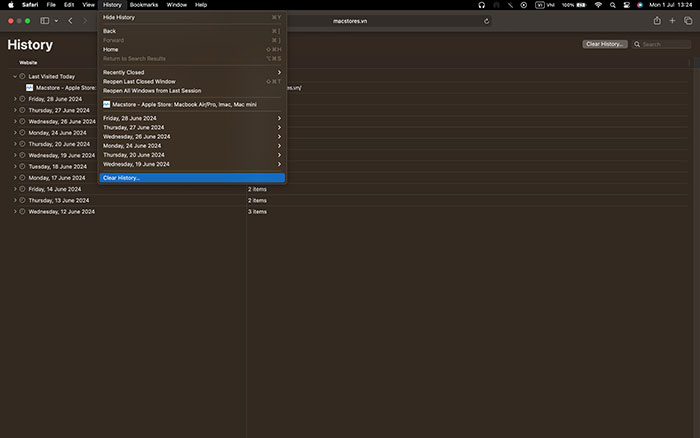
Lúc này sẽ hiện ra một thông báo khoảng thời gian mà bạn muốn xóa lịch sử duyệt web trên Safari. Thì bạn có thể nhấn vào và chọn theo ý muốn của bạn (Xoá theo giờ, theo ngày hoặc toàn bộ lịch sử từ trước tới nay).
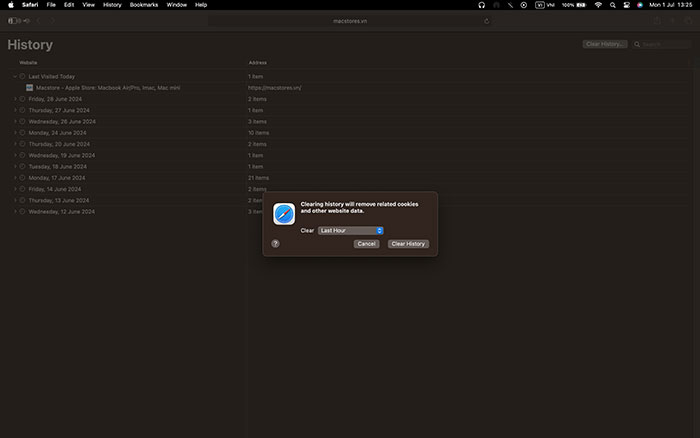
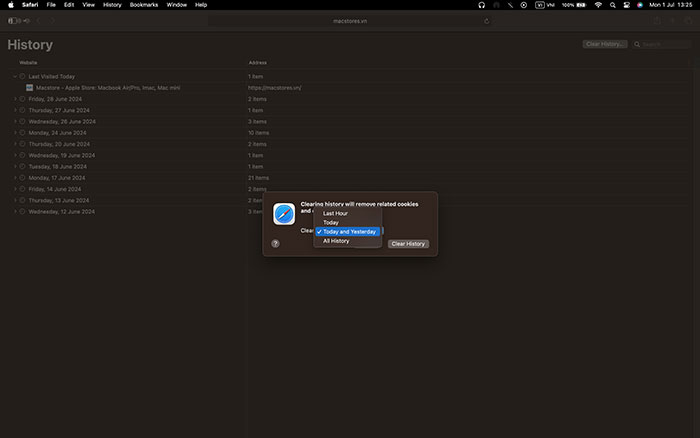
Chọn xong thì bạn nhấn Clear History để xoá.
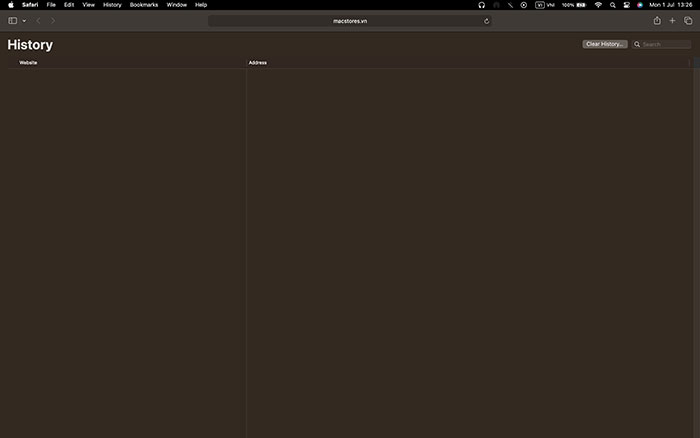
Lời Kết
Macstore vừa hướng dẫn bạn cách xem lịch sử Safari trên MacBook cực kỳ dễ và nhanh chóng! Mong rằng nội dung trên sẽ giúp bạn xem và xóa bớt lịch sử Safari khi đầy để giải phóng dung lượng cho trình duyệt. Thường xuyên ghé thăm Macstore để cập nhật những tin tức công nghệ, thủ thuật máy tính được cập nhật thường xuyên nhé!